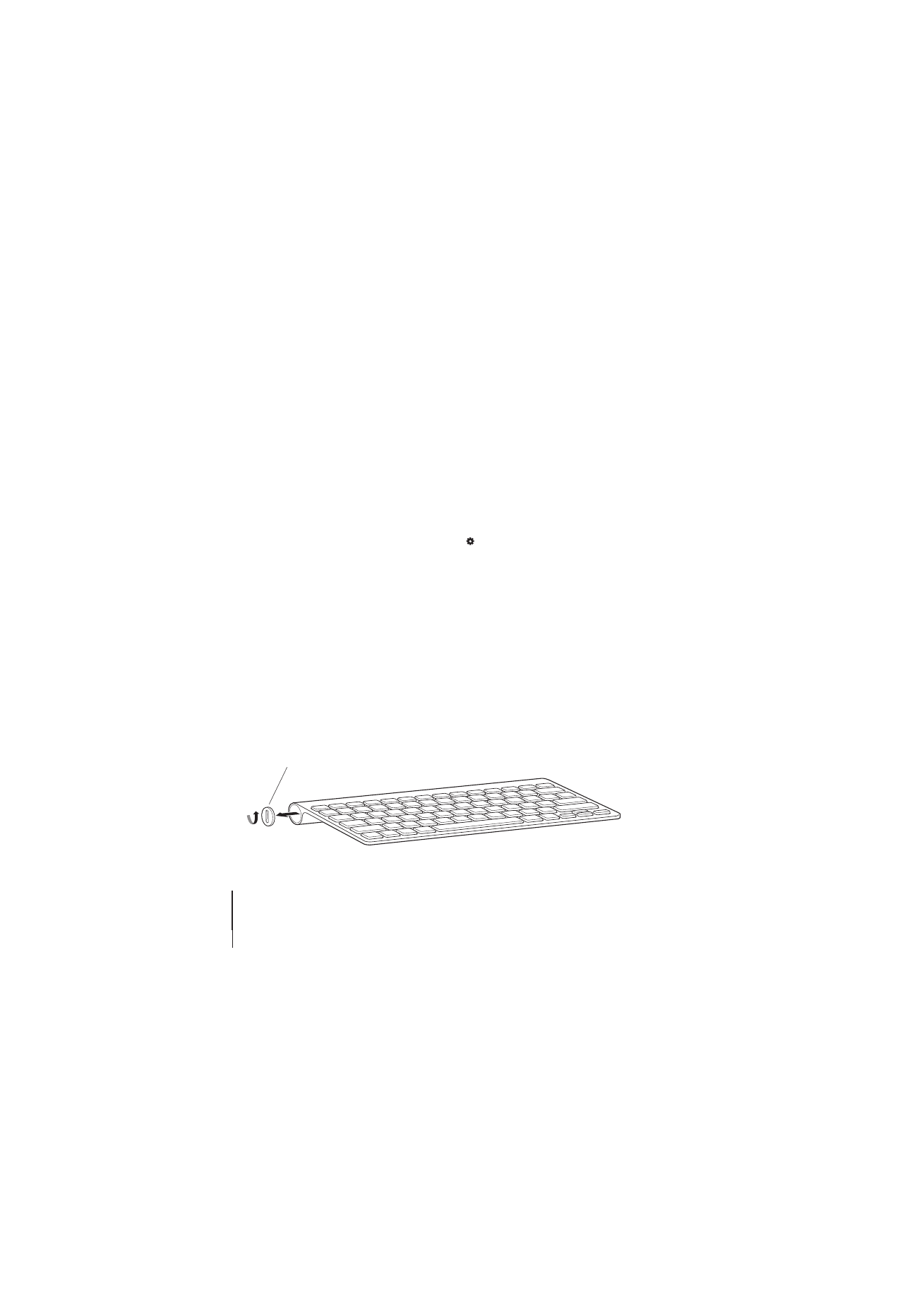
Замена аккумуляторов
В клавиатуре Apple Wireless Keyboard установлены два щелочных аккумулятора AA.
Их можно заменить щелочными, литиевыми или перезаряжаемыми аккумуляторами AA.
Внимание! Не допускайте маленьких детей к крышке отсека аккумуляторов
и к самим аккумуляторам.
Как заменить аккумуляторы
1 Нажмите кнопку «Вкл./Выкл.» (®) для выключения клавиатуры.
2 Снимите крышку отсека аккумуляторов с помощью монеты.
Крышка отсека аккумуляторов
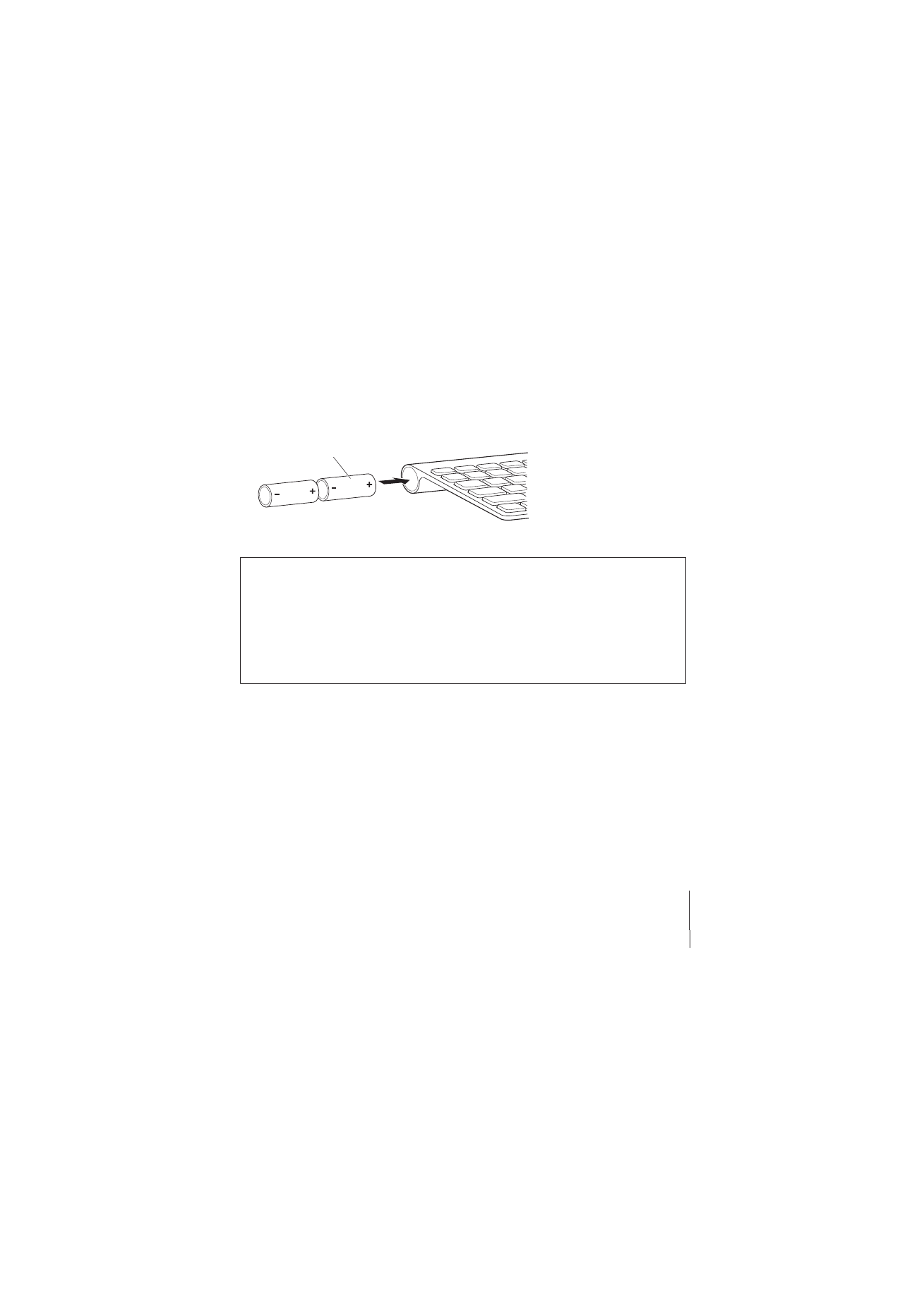
Русский
17
3 Вставьте два аккумулятора AA в отсек для аккумуляторов, как показано на рисунке.
Вставьте аккумуляторы
4 Закройте отсек аккумуляторов крышкой.
ВНИМАНИЕ! При замене аккумуляторов необходимо заменить все аккумуляторы
одновременно. Не используйте старые аккумуляторы вместе с новыми, а также
аккумуляторы различных типов (например, не используйте щелочные и литиевые
аккумуляторы одновременно). Не открывайте и не прокалывайте аккумуляторы,
не устанавливайте их в неправильной ориентации, не подвергайте
их воздействию огня, высоких температур и воды. Держите аккумуляторы
в недоступном для детей месте.
Для проверки состояния аккумуляторов нажмите кнопку «Вкл./Выкл» (
®). Если
индикатор не загорается, возможно, аккумуляторы необходимо заменить. Состояние
аккумуляторов можно проверить в разделе «Клавиатура» Системных настроек.
Выберите «Apple» (
K) > «Системные настройки» и нажмите «Клавиатура». Уровень
заряда аккумулятора отображается в нижнем левом углу.
Для экономии заряда аккумулятора выключайте клавиатуру, когда Вы
ей не пользуетесь.
Утилизируйте аккумуляторы в соответствии с местными законами и правилами
по охране окружающей среды.
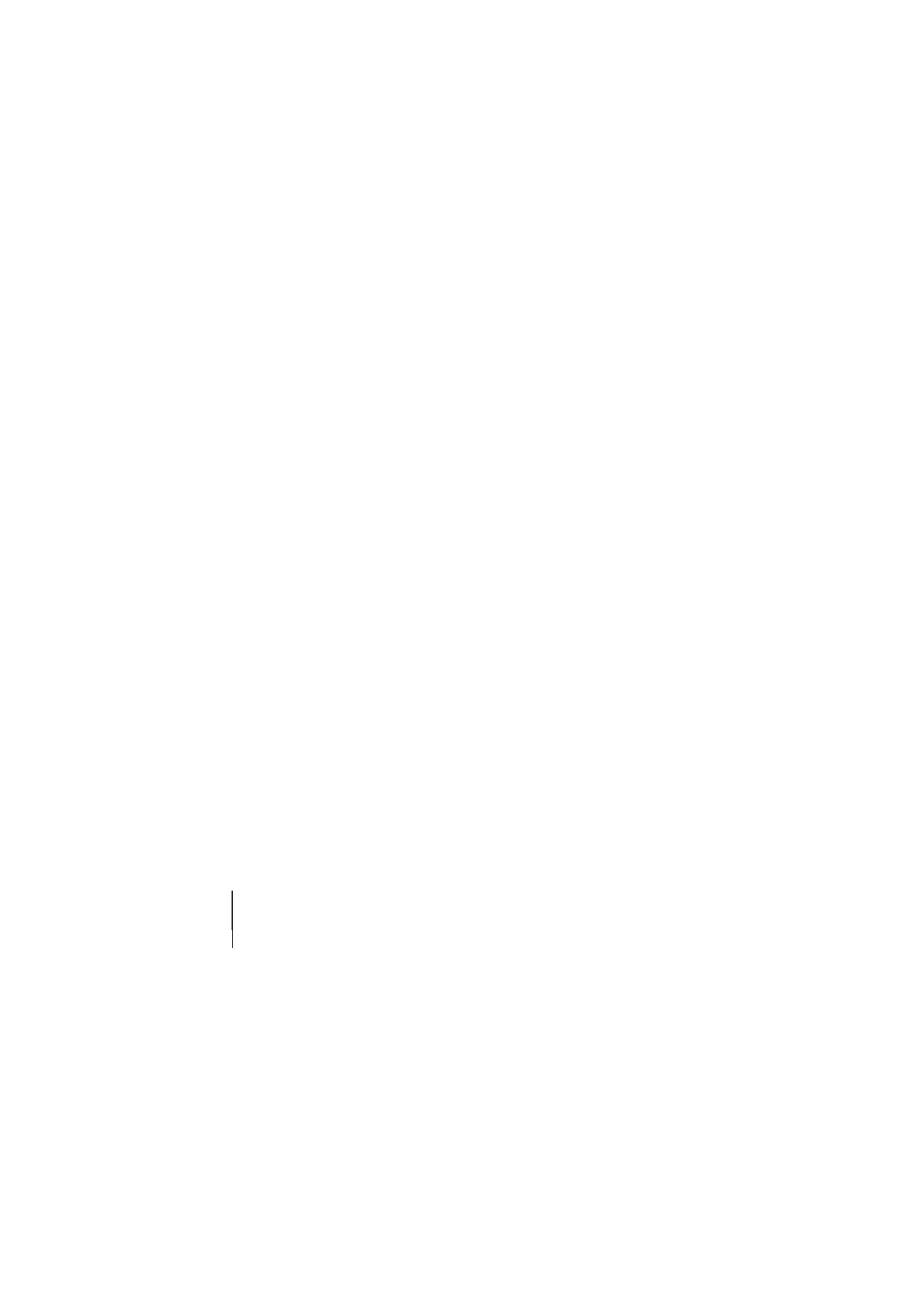
18 Русский